Star Citizen インストーラー エラー 5021: 原因と修正方法
公開: 2025-11-13RSI Launcher 内にエラー コード 5021 が表示されると、Star Citizen のインストールが停止される可能性があります。インストーラーはメインのゲーム ファイルをダウンロードする前に失敗するため、メニューに到達することはできません。たとえインターネットが正常であっても、何も読み込まれないため、このエラーはイライラさせられます。幸いなことに、この問題はゲーム アカウントの問題ではなく、システム上でローカルな問題であり、いくつかの変更で修正できるということです。このガイドでは、エラーの意味、原因、Star Citizen をインストールするための手順について説明します。
Star Citizen エラーコード 5021 とは何ですか?

エラー 5021 は、RSI Launcher 内でのインストールの失敗です。ランチャーはファイルの配置、フォルダーの作成、またはゲーム リソースの解凍を試みますが、コンピューター上の何かがプロセスをブロックします。インストーラは先に進むことができないため、停止してこのコードが表示されます。
これは、最初のダウンロード前またはランチャーの更新後に発生する可能性があります。 RSI アカウント、Star Citizen へのアクセス、購入した船は削除されません。システム上のインストール プロセスにのみ影響します。
エラーコード 5021 の一般的な原因
いくつかの単純な問題がこのエラーを引き起こす可能性があります。最も一般的な原因は次のとおりです。
- フォルダーのアクセス許可により、ランチャーによるゲーム ファイルの作成がブロックされます
- Star Citizen ディレクトリ内の古いファイルまたは破損したファイル
- AppData内のランチャーキャッシュが破損している
- ウイルス対策またはファイアウォールがパッチ ファイルをブロックする
- アクセスが制限されている Program Files 内にゲームをインストールする
- RSI ランチャーの古いバージョン
- VPN または不安定なインターネット接続
- Windows ユーザー アカウントに適切な書き込みアクセス権がありません
- インストール中に外付けドライブが切断される
これらのいずれかがゲームのインストールを停止し、同じ 5021 メッセージが表示される可能性があります。
Star Citizenエラーコード5021を修正する方法
これを修正するには、Windows の設定とランチャーのチェックの両方に依存します。簡単な手順から始めて、エラーが続く場合はより詳細な修正を使用します。
1. 管理者権限で RSI ランチャーを再起動します。
管理者権限なしでランチャーを実行すると、権限の問題が発生することがよくあります。管理者として実行すると、Windows はディスクへの直接アクセスを許可し、インストーラーはブロックされることなくファイルを書き込むことができます。
実行できる手順は次のとおりです。
- RSI ランチャーを閉じる
- ランチャーアイコンを右クリックします
- 「管理者として実行」を選択します
- ゲームを再度インストールしてみてください
この簡単な手順により、多くのインストールの停止が修正されます。
2. インストールフォルダを変更する
Windows がゲーム データを保護しているため、Program Files ディレクトリはゲーム データをブロックする可能性があります。 Star Citizen には、特に大きなパッチ ファイルやシェーダ フォルダの場合、完全な書き込みアクセス権を持つフォルダが必要です。
これは次の方法で実行できます。
- C:\Games\StarCitizen などのメイン SSD 上のフォルダーを選択します。
- メインドライブがいっぱいの場合、別のドライブに新しいフォルダを作成する
- OneDrive、Dropbox、または Google Drive と同期されたフォルダーの回避
新しいフォルダーを使用すると、ファイル ロックの問題が防止され、破損が回避されます。
3. RSI ランチャーのキャッシュをクリアする
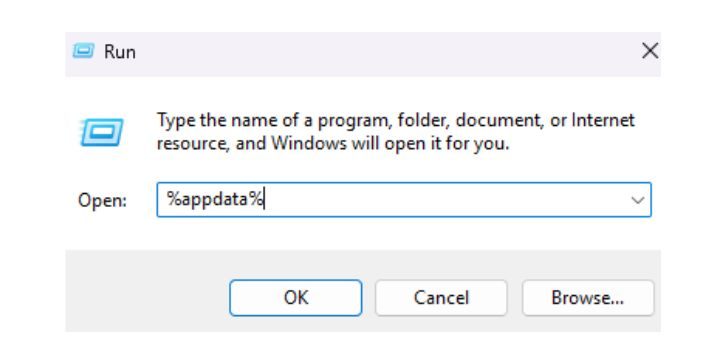
ランチャーは、大量のキャッシュ データを AppData フォルダーに保存します。このデータが破損すると、ランチャーはダウンロードを開始する前に失敗し、キャッシュをクリアすると、ランチャーはすべてのファイルをクリーンに再構築することになります。
実行できる手順は次のとおりです。
- RSI ランチャーを完全に閉じます
- Windows キーと R を押します
- %appdata% と入力します
- RSIフォルダーを開きます
- ランチャーフォルダーを削除する
- ランチャーを再度起動します
この更新により、5021 エラーの原因となっている破損した構成ファイルが修復されます。

4.破損したStar Citizenフォルダーを削除する
以前にインストールしようとした場合は、半分インストールされた StarCitizen フォルダーがまだ存在している可能性があります。インストーラーはこれらの壊れたファイルを使用しようとする可能性があり、それによって 5021 がトリガーされます。
実行できる手順は次のとおりです。
- Star Citizen のインストール パスに移動します
- StarCitizen フォルダー全体を削除します
- すべてのファイルがなくなったことを確認します
- ごみ箱を空にする
- PCを再起動します
- もう一度インストールしてみてください
フォルダーをフルリセットすると、破損したパッチデータは消去されます。
関連記事: Star Citizenエラーコード6000を修正する方法
5. RSI ランチャーを再インストールします
ランチャー自体が破損している可能性があります。クリーン再インストールでは、すべての依存関係、ライブラリ、および更新ファイルが置き換えられます。
それを行う手順:
- Windows から RSI ランチャーをアンインストールする
- 次のパスから RSI フォルダーを削除します。
- %アプリデータ%
- %ローカルアプリデータ%
- PCを再起動します
- RSI の公式 Web サイトから最新のランチャーをダウンロードします。
- インストールして管理者として実行します
ランチャーが破損していた場合は、これで修正されます。
6. ウイルス対策とファイアウォールの RSI ランチャーをホワイトリストに登録する
セキュリティ プログラムが誤ってゲーム インストーラーをブロックすることがよくあります。 Star Citizen は多くの大きなファイルをダウンロードするため、一部のウイルス対策ツールではファイルが疑わしいものとして扱われます。
これは次の方法で修正できます。
- RSI Launcher をウイルス対策の「許可」リストに追加する
- Star Citizen フォルダーを安全な場所として追加する
- ランチャーが Windows ファイアウォールを通過できるようにする
- インストール中にリアルタイム スキャンを一時的にオフにする
これにより、誤ったブロックが防止されます。
7. VPN またはプロキシをオフにする
Star Citizen パッチ サーバーは、VPN と常にうまく連携するとは限りません。 VPN を使用すると、ダウンロードが遅くなったり、中断されたりする可能性があります。 VPN がインストール中に IP を変更すると、インストーラーがクラッシュする可能性があります。
無効にしてみてください:
- VPN アプリ
- プロキシ設定
- カスタムDNSツール
- ゲームネットワークブースター
クリーンな接続は、ランチャーがファイルを正しくダウンロードするのに役立ちます。
8. ドライブの健全性と空き容量を確認する
ドライブがファイルの書き込みに失敗するためにエラーが発生する場合があります。ディスク容量が少ないか、HDD に障害があると、インストーラーが停止する可能性があります。
以下を確認してください:
- Star Citizen の場合は少なくとも 100 GB が無料
- SSD にインストールすることを推奨します
- Windows チェックディスクを使用してクイック ディスク スキャンを実行する
不良セクタまたは空き容量が少ないと、エラーが発生する可能性があります。
Star Citizen 機能エラーを回避するための予防ヒント
システムをクリーンな状態に保ち、大規模なインストールに対応できるようにすることで、エラー 5021 を回避できます。以下のヒントは、将来の問題を防ぐのに役立ちます。
- Program Files の外部にあるクリーンなフォルダーを使用する
- ランチャーを最新の状態に保つ
- パッチを適用する前に PC を再起動します
- インストール中に VPN の使用を避ける
- 十分な SSD 空き容量を確保する
- 今後のブロックを回避するために、ランチャーを一度ホワイトリストに登録します
- ゲームを移動する場合は、古い Star Citizen フォルダーを削除してください
これらの小さな習慣により、インストール エラーが減少します。
結論
Star Citizen エラー コード 5021 は、RSI Launcher がゲーム ファイルを配置または更新できないときに発生します。通常、これはフォルダーのアクセス許可、キャッシュの問題、破損したファイル、またはインストーラーをブロックするセキュリティ ソフトウェアが原因で発生します。ほとんどのプレーヤーは、インストールフォルダーを変更するか、キャッシュをクリアするか、ランチャーを再インストールすることでこの問題を解決します。
すべての修正を行ってもエラーが継続する場合は、RSI サポートに連絡してログを送信してください。問題が Windows のセットアップに起因するのか、それとも自社側のランチャーの問題に起因するのかを確認できます。
